レビュー
Tegra 3搭載のAndroidタブレットがゲーム用途でどうかをプレイムービーでチェックしてみる
ASUS
Eee Pad TF201
 |
国内版と海外版とで製品名が違う理由は分からないが,ともあれ,公開されているスペックを見る限りでは,ハードウェアの仕様に違いはない。あえて異なる点を挙げるとすれば,それはOSのバージョンだ。海外版のEee Pad Transformer PrimeにはAndroid 4.0へのアップデート配信がすでに開始されている一方で,国内版のTF201向けにはまだ配信されていない。そのためTF201のOSバージョンは3.2.1(Honeycomb)となっている。ただ,OSのバージョンについては,発表会などでASUSが「TF201のAndroid 4.0へのアップデート配信を予定している」と述べているので,しばらくすれば海外版のEee Pad Transformer Primeと同等の仕様になるはずだ。
 |
タブレット部と,それに取り付けることでノートPCライクに使えるようにする「モバイルキーボードドック」で構成されているので,タブレットとしてだけでなく,ノートPCのようにも利用できるのが特徴である。
今回は,そんなTF201をASUSから借り受けることができたので,ハードウェアの仕様がTF101と比べてどう変わっているのかや,Tegra 3を採用したことによるゲーム用途での使い勝手がどうなっているのかを見ていくことにしよう。
筐体にアルミ素材を採用し薄型化と軽量化を実現
キーボードのレイアウトに大きな変更はなし
 |
TF201の外装にはアルミ素材が用いられているのが特徴だ。TF101では外装に樹脂製の素材が採用されていたので,見た目の印象もだいぶ違うものになっている。実際手に持ってみると分かるが,しっかりとした造りになっており,たわむ心配も無用だ。
タブレット部の外装に用いられているアルミ素材には,いくつもの円を描いたようなデザインが採用されており,Ultrabookカテゴリに属するASUS製ノートPC「ZENBOOK」が採用するスピンメタル加工と似た印象だ。
モバイルキーボードドック部のアルミ素材にもヘアライン加工がなされているが,こちらは平行に多数の直線が描かれたようなデザインである。
タブレット部とモバイルキーボードドック部とでヘアラインの加工方法に違いがあるが,意外なことに違和感はない。むしろ統一感のあるデザインとなっているように思えた。
 タブレット部の背面には,渦巻き状にも見えるヘアライン加工が施されている |
 モバイルキーボードドックの底面部。ゴム足が4つ取り付けられているため,安定感は十分だ |
本体サイズは,実測値で約263(W)×181×(D)mmとなっている。厚さは,モバイルキーボードドックを取り付けて閉じた状態で,ヒンジ部が実測約29.5mm,手前側が実測約24mm。タブレット部のみだと実測で約8.5mmだった。
TF101と比べると,奥行きが約4mmほど長くなっているが,一方で幅が約14mm短くなっているので,占有面積そのものはTF201のほうが小さい。また,TF101はキーボードを取り付けた状態の厚さが実測約29mm,タブレット単体の厚さが約13mmだったので,ヒンジ部から手前にかけて薄くなっているデザインのTF201は,実際に持ってみると数値以上の薄さが感じられた。
TF201の重量は,タブレット部とモバイルキーボードドックとをドッキングさせた状態で実測1127g,タブレット部のみで計測すると実測約590gだ。TF101では,それぞれ順に1310g,680gだったので軽量化も実現されている。
1127gというのは,B5サイズのモバイルノートPCとおよそ同程度の重さと言えばイメージしやすいだろう。TF101よりは軽くなっているものの,それなりに重量がある点には注意が必要だ。
 |
 |
続いて液晶面を見てみると,ボタン類はなく,ほぼ全面が液晶ディスプレイとなっているのが分かる。液晶面は耐久性と耐衝撃性の高さが謳われるCorning製の強化ガラス「Gorilla Glass」を採用したグレア(光沢)タイプだ。
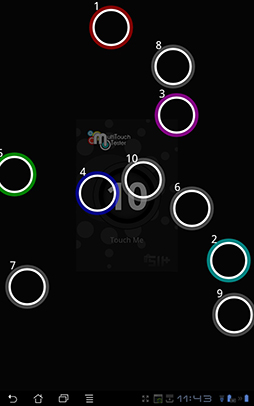 |
タッチセンサーには,静電容量方式が採用されており,同時タッチ可能な数を測定するアプリ「MultiTouch Tester」を用いてテストしたところ,10点のマルチタッチに対応していることが確認できた。
Tegra 3には拡張機能として,より低い消費電力で高い反応速度を実現できるとされるタッチインタフェース制御技術「DirectTouch」が備わっている(関連記事)が,TF201でこの技術が利用されているのかは明かされていない。
ともあれ,液晶パネルのサイズや解像度,静電容量方式採用のタッチセンサー,マルチタッチといった大まかな仕様はTF101と同じなので,それほど大きな変更はされていないと考えてもよさそうだ。
ただし,液晶面での変更点はある。TF201の液晶面には「アンチフィンガープリント加工」が施され,指紋や汚れなどが付きにくくなっているとのこと。
実際にタッチ操作をしてみると,確かに指紋は付きにくいようだが,まったく付かないというわけではもちろんない。むしろ,付いた指紋が比較的目立つことのほうが気になった。なぜかというと,前述したとおり液晶面が光を反射しやすいグレア(光沢)タイプだからである。さらに周囲の映り込みも少々気になるところだ。
グレアタイプの液晶面を採用する点はTF101と同じで,いずれも仕方ないといってしまえばそれまでだが,個人的にはアンチグレア仕様の液晶保護シートを貼って使うことをオススメしておきたい。
さて,キーボードをチェックしていこう。TF201のキーボードは日本語87キー配列。PC用のキーボードではファンクションキーが配置されている最上段に,[戻る]や[無線LANのオン/オフ]などの特殊キーを備えるのが特徴だ。
キーは独立(アイソレート)型が採用されており,キーサイズは実測約19(W)×17(D)mm。キーストロークは実測約1.5mmとなっている。キーサイズがわずかにTF101のそれより大きくなっているが,それ以外はほぼ同じ。どちらもパンタグラフ方式が採用され,打鍵感も似た印象である。
 |
 |
というのも,左クリックには[タップ],右クリックには[戻る]がそれぞれ割り当てられているからだ。ノートPCと同じ感覚で操作していると多少戸惑う部分かもしれない。
なお,マウスパッドの設定は「ジェスチャーモード」と「マウスカーソルモード」の2つが用意されており,設定メニューの「ASUSカスタマイズ設定」から変更可能だ。前者は画面上に丸いカーソルが表示され,その部分の画面を触れているかのように操作できるモード。スワイプやフリックなどの操作も可能となっている。後者は文字どおりマウスカーソルが画面に表示され,ノートPCライクに操作できるモードだ。
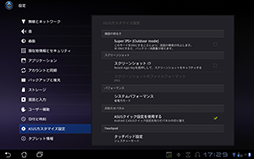 タッチパッド設定などが行える「ASUSカスタマイズ設定」のメニュー画面 |
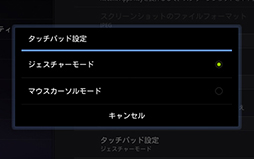 ジェスチャーモードとマウスカーソルモードからタッチパッドの設定を選べる |
丸1日持ち歩けそうなバッテリー駆動時間は
Tegra 3採用による恩恵か
 |
Tegra 3は,クアッドコアCPUを統合しているだけでなく,「Ultra Low Power GeForce」と呼ばれる,GPUコア数がTegra 2の8基から12基へ強化されているものである点も特徴だ。Tegra 2比で3倍のGPU性能を備えているという(関連記事)。
Tegra 3はその性能の高さだけでなく,省電力性の高さも見逃せないポイントである。「vSMP」(Variable Symmetric Multi-Processing,負荷対応型マルチプロセッシング)技術により,TSMC Gプロセスにより消費電力を抑えたクアッドCPUコアと,動作クロックが低いシングルコアCPUコア「Companion CPU Core」とを動的に切り換えられるようになっている。
そのため,TF201の公称バッテリー駆動時間は比較的長め。タブレット部とモバイルキーボードドックを組み合わせた状態が約18時間で,タブレット単体の状態が約12時間となっている。TF101では,前者の状態で約16時間,後者の状態で約9.5時間とされていたので,サイズが小さく,そして重量が軽くなったわりに公称バッテリー駆動時間が延びていることになる。
なお,これらの公称値は720p解像度の動画再生を行った場合の数字だそうだ。
実際にタブレット部とモバイルキーボードドックを組み合わせた状態で720p解像度の動画を2時間再生してみたところ,OSのログ機能でバッテリーが13%減っていた。バッテリーが尽きるまで持続時間を測定したわけではないため,実駆動時間は前後すると思うが,計算上では約15時間23分バッテリー駆動するということになる。ゲームプレイ時にはバッテリーの減りがもう少し早い印象だったが,スタンバイなどを組み合わせれば丸1日持ち歩いても十分持つだろう。
 |
そのほかバッテリー周りでは,地味な改善だが,プリインストールされているウィジェットでタブレット部とモバイルキーボードドックのバッテリー残量を確認できるようになっていたのがポイントだ。TF101にプリインストールされているウィジェットでは,タブレット部のバッテリー残量しか確認できなかったので,これはなかなかうれしい変更といえるだろう。
搭載インタフェースをチェック
USB機器の利用にはモバイルキーボードドックが必須
 |
 |
 |
 |
 |
モバイルキーボードドックには,USB 2.0のホストポートとSDHCカードスロットが備わっているので,タブレット部とモバイルキーボードドックを接続した場合はこれらのインタフェースを利用することが可能。USB 2.0ポートがTF101から1基減少しているので,複数のUSB機器を同時に接続したい人は注意が必要だ。ただ,Android 3.1以降ではUSBハブがサポートされているので,複数のUSB機器を同時に使いたい場合はそういった製品を使うといいかもしれない。ちなみに,手持ちのバッファローコクヨサプライ製USBハブ「BSH4AUM01」を接続してみたところ問題なく利用できた。
 |
 |
Tegra 3搭載TF201のゲーム性能は?
プレイムービーで見てみる
ここからは,Tegra 3搭載のTF201がゲーム用途でどうなのかを見ていこう。
今回はNVIDIAの協力もあってTegra 3に最適化されたゲームタイトルをいくつか用意することができた。プレイしてみたタイトルは以下の5つだ。
- SHADOWGUN THD
- Riptide GP
- Big Top THD
- Bladeslinger(※Bladeslingerのみテクニカルプレビュー版)
- Sprinkle
一部のタイトルに見られる「THD」の文字は,Tegra HD,つまりTegraに最適化されたバージョンであることを示している。ただ,THDが付いていないからTegraに最適化されていないのかというとそうでもなく,今回プレイしたRiptide GPやSprinkleもTegraに最適化されたタイトルではあるのだ。それらTegraに最適化されたタイトルでは,通常版にないエフェクトが追加されていたり,オブジェクトが精細に描かれていたりするのが特徴とNVIDIAはアピールしている。
 |
そこで気になるのはTF201はハードウェアキーボードを備えた製品だということ。ゲームプレイにキーボードを使うことができれば,FPSやTPSなどが快適になるかもしれない。
そんなわけで,いくつかのタイトルで試してみることにしたのだが,結論から言うと,筆者が試した限り,キーボードでプレイできるゲームは見つけられなかった。カーソルキーなど一部のキーだけ利用できるというタイトルはあったが,キーボードだけではプレイできず,タッチ操作が必ず必要になる。すべてのタイトルで試したわけではないので,必ずしもそうとは言いきれないが,TF101のレビュー時と同じく,[W][A][S][D]キーを使ってプレイできるタイトルはまだないと考えておいたほうがよさそうだ。
キーボードでのプレイは諦めざるを得なかったわけだが,Tegra 3はXbox 360やPlayStation 3の純正ゲームパッド,Logitech製ゲームパッドなどをサポートしているので,ゲームパッドを使ってプレイすることは可能だ。試しに手元にあった「Xbox 360 Controller」を接続してみると何事もなく認識されていた。
注意したいのは,すべてのゲームタイトルでゲームパッドが使えるというわけではないという点。ゲームタイトル自体がゲームパッドに対応している必要があるのだ。今回試したタイトルでは,SHADOWGUN THDとRiptide GPがゲームパッドへの対応を確認できたので,この2タイトルはタッチ操作だけでなく,ゲームパッドでもプレイすることにしてみたい。
 |
タブレット部のみでゲームパッドが使えるといいような気もするが,ゲームパッドを使うと両手が塞がってしまうので,モバイルキーボードドックをスタンド代わりと考えればこれはこれでありかもしれない。
それでは,プレイしたタイトルをそれぞれ順にプレイムービー付きで紹介してみよう。
●SHADOWGUN THD
SHADOWGUN THDは,賞金ハンターとなったプレイヤーが西暦2350年の世界を舞台に,ミュータント軍を率いるエドガー・サイモン博士を捕えるというストーリーになっているTPSだ。
Tegra 3最適化版となる本タイトルでは,通常版となる「SHADOWGUN」に比べてゲーム中のオブジェクトにエフェクトが生じたり,オブジェクトそのものが増加したりする。
 |
 |
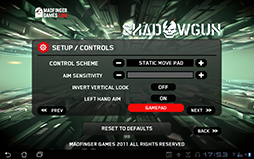 |
ゲームの操作は,画面の左下に触れると表示される仮想アナログパッドで移動,画面の右下に表示されている仮想ボタンで攻撃やリロードを行う。右下のボタンの周囲をスワイプすると視点移動ができるので,手の位置を大きく動かさず,指だけで操作できるようになっている。
操作自体は良好だが,気になったのは長時間プレイしていると手が疲れてくる点である。スマートフォンならそれほど気にならないかもしれないが,タブレット部の重さが600g近くあるTF201だと見やすい角度に固定し続けるのがなかなかつらいのだ。とはいえ,モバイルキーボードドックに取り付けると,操作系がタブレットの下のほうにあるのでプレイしずらくなってしまう。また,机の上に置いてもプレイしやすいとは言い難い。こあたりは何らかの工夫が必要かもしれない。
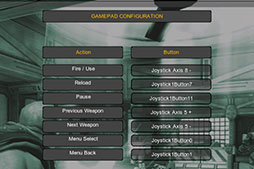 |
ただ,照準のアシスト機能のようなものがないので,画面の中央に敵がくるよう左右のアナログスティックで合わせなければならず,これがなかなか難しい。照準の微調整は,タッチ操作のほうがしやすかったというのが筆者の印象だ。
●Riptide GP
 |
本タイトルも,タブレットを傾けての操作とゲームパッドを使っての操作に対応している。ゲームパッドで操作する場合は,タブレットを傾けて操作する場合に比べて,曲がれる角度が小さく設定されているので,多少の慣れが必要かもしれない。ただ,ゲームパッドを使ったほうが曲がり具合を小刻みに調節できるので,筆者はゲームパッドのほうが快適にプレイできるという印象だった。
それぞれの操作を用いたプレイムービーを下に掲載したのでプレイ感を見比べてほしい。
●Big Top THD,Bladeslinger,Sprinkle
Big Top THD,Bladeslinger,Sprinkleは,前述したようにタッチ操作のみに対応したタイトルだ。いずれのタイトルもスムーズにプレイできていたので,下に掲載したムービーで実際の動き具合を確認してみてほしい。
スペック重視なら魅力的な製品
Android 4.0へのアップデートが待たれる
 |
ただ,Android向けに登場しているゲームタイトルが,そこまでのスペックを要求していないというのもまた事実。実際,デュアルコアCPU内蔵のSoC搭載機で,今回プレイしたTHD版タイトルの通常版をプレイしてみたところ,動作自体はほとんど同じように感じられた。
もちろんTegra最適化タイトルで見られる,オブジェクトが増えたり,エフェクトが追加されたりといった効果は発生しないが,筆者の感覚ではRiptide GPの水しぶきエフェクトは,ないほうがプレイしやすいという印象を持っていたりもする。
むしろ「Tegra 3搭載機におけるゲーム」で期待したいのは,2012 International CESで披露された「Splashtop Remote Desktop THD」である。Splashtop Remote Desktop THDは,Tegra 3搭載のAndroid 4.0端末に最適化されているというリモートデスクトップサーバー&クライアントのアプリだ。60fps以上のフレームレートと40ms以下の表示遅延を実現していると謳われ,レスポンスにシビアなFPSでもない限り,最新世代のゲームタイトルをプレイできるとされているのが最大の特徴である。
2012 International CESでは,Android 4.0のEee Pad Transformer PrimeとWindows PCとで「The Elder Scrolls V: Skyrim」をプレイするというデモが行われ,β段階であるにもかかわらずある程度はプレイできるレベルで動いていた。
そういった意味で,ゲームにおいてTF201の真の性能が発揮されるのは,Android 4.0へのアップデート配信および,Splashtop Remote Desktop THDがリリースされてからになるのではないだろうか。
2012年3月1日現在,TF201の実勢価格は6万5000円〜6万9800円程度。ストレージ容量32GBのモデルも登場し,こちらの実勢価格は5万3000円〜5万9800円前後と,Androidタブレットとしては高めの価格設定となっている。
とにかく今すぐに高スペックなAndroidタブレットを手に入れたいという人にはいいのだろうが,ゲーム用途をメインに考えている人は,Android 4.0とSplashtop Remote Desktop THDのリリースまで様子見という選択もアリかもしれない。
Eee Pad TF201製品紹介ページ
キーワード






















